Вникнув в инфу с geely-club.by и drive2 понял, что для установки своих программ на нашу примитивную магнитолу (но с громадным экраном!, что надо использовать по полной) есть два путя:
— кастомная прошивка;
— запуск встроенного проводника через функционал ADB Shell (Android Debug Bridge), о котором я раньше и не слышал. Это — мой выбор.
Благодарности и Вялiкi Дзякуй соратникам:
mancel VProkonline felix-by Denis-Neftegorsk
Я пошёл самым простым, надёжным и безопасным для меня путём.
/! Все действия с вашей магнитолой — ваши действия и ваша ответственность.
/! Теперь мы в Android ! Будьте внимательны и… трезвы 😉 Можно накосячить (теоретически, но всё же).
Вручную вводим команду (символ-в-символ, внимательно исправляя автопробелы):
monkey -p com.estrongs.android.pop -c android.intent.category.LAUNCHER 1
Она РАЗОВО запускает нашу первую цель — встроенный в наш Android проводник — программу ES3 (сайт estrongs Но если в будущем снова придётся его удалённо запускать (как мне), то Remote ADB Shell ведёт лог команд и повторно вводить команду не надо — она будет предложена к выбору!
Приложения для магнитол — простая инструкция как скачивать из Play Market
Сам по себе запуск проводника вообще на магнитолу никак не влияет и никаких изменений не вносит. Сейчас он нужен, чтобы скопировать с флешки на внутреннюю память лончер Agama.
Вставляем usb-флешку и копируем Agamacarlauncher1.5.1.bluelogo.apk в магнитолу в раздел «Загрузки» (он находится на sdcard) (как делал я) или в mapsd, где надо создать свою папку.
Дважды тапаем (делаем пыщ пальцем) по пиктограмме (иконке) апкшки Agama и лончер установится. Это ни разу не является прошивкой и эти лончеры можно ставить разные, если не понравился.
Когда появится табличка Что использовать? и значок Car Launcher AG, то выбираем Всегда.
Теперь при очередном запуске магнитолы вы увидите именно оболочку установленного лончера Agama (а не почему-то ненавистную большинству стоковую синеву. Лично мне она вполне нравится) и через неё будете сами повелевать своей магнитолой.
Отныне можете с внешней флешки копировать в магнитолу требуемые вам программы подходящих ей версий, а так же музыку и, возможно, несколько фильмов.
Современные люди активно пользуются собственными смартфонами: общаются в социальных сетях и мессенджерах, просматривают видео, делают фотографии и совершают различные онлайн-покупки. Для доступа ко многим сервисам на телефон нужно загрузить специальное приложение. Обычно для этого используется фирменный магазин Play Market. Но иногда подходящая утилита там отсутствует.
В этом случае пользователи задают вопрос: а как установить APK-файл на Андроид? Ответ – выполнить простые действия из инструкции, которая будет представлена далее.
Что такое APK-файл?
Начнем с того, что APK – это специальный формат файла, который используется для установки приложений на устройства, работающие под управлением операционной системы Android. В этом файле содержатся все компоненты, необходимые для корректной работы конкретного приложения.
Можно сказать, что APK – это некий аналог EXE-файлов в Windows. Такой файл пользователь открывает вручную, после чего и начинается инсталляция выбранного приложения. Если взять для примера Play Market, то там вся распаковка компонентов происходит в автоматическом режиме. Человеку достаточно просто нажать по соответствующей кнопке.
APK-файлы активно используются пользователями для установки приложений, которые изначально отсутствуют в Google Play. Также перед публикацией собственной программы разработчик проводит тест ПО, отсылая APK другим людям. То есть получается, что такой тип файла представляет собой так называемый «архив» со всеми компонентами программы. Во время его открытия происходит распаковка и установка приложения.
Как установить APK-файл на Андроид
Установка APK-файла на телефон выполняется в два этапа. Сначала нужно разрешить загрузку приложений из неизвестных источников, а после уже переходить к открытию файла.
Шаг 1. Разрешаем установку из неизвестных источников
Итак, первым делом разрешим установку приложений из внешних источников. В зависимости от модели смартфона это делается по-разному, но вот примерная инструкция:
- Открываем настройки.
- Переходим в раздел «Приложения» или «Дополнительно».
- Находим программу «Проводник». Для удобства рекомендуем использовать поисковую строку, указав название приложения.
- Открываем вкладку «Установка из неизвестных источников».
- Возле соответствующего пункта переводим ползунок вправо.
На некоторых телефонах может не потребоваться открывать отдельное приложение. Достаточно будет найти в настройках пункт «Неизвестные источники» и выбрать «Разрешить». Если с этим возникают проблемы, то введите название настройки в поисковую строку.
Шаг 2. Устанавливаем приложение
Теперь переходим к самому ответственному этапу – непосредственной установке приложения. В этом нет ничего сложного, так что каких-то проблем возникнуть не должно. Однако для наглядности предлагаем ознакомиться с инструкцией:
- Открываем загруженный APK-файл с программой.
- Просматриваем возможные права приложения.
- Нажимаем на кнопку «Установить».
- Ожидаем завершения процедуры.
Как можете видеть, установить APK на Андроид ничуть не сложнее, чем написать сообщение в социальной сети. Если в итоге произошла какая-то ошибка, то попробуйте скачать файл с другого источника. Возможно, что он просто оказался поврежденным. Среди проверенный порталов можете использовать известный форум 4PDA.
Если у вас остались вопросы, то обязательно задавайте их в комментариях. Мы постараемся своевременно вам ответить и помочь!
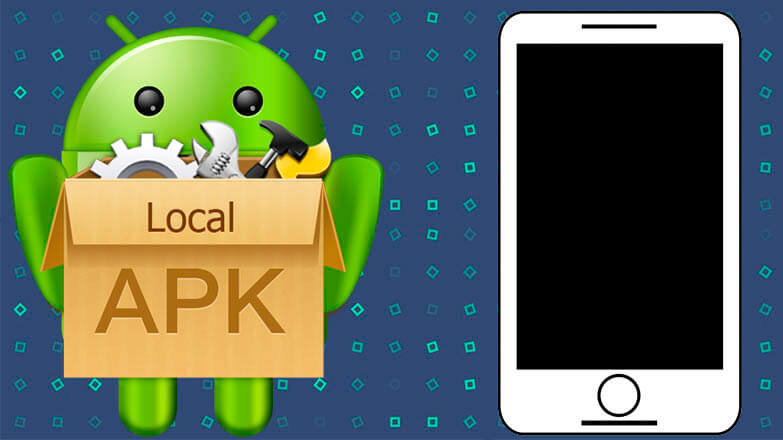
Загрузка приложений на Android обычно выполняется через Google Play. Если же необходимой программы там нет, загрузить её на смартфон или планшет можно другим способом. О том, как установить файл APK на Андроид, расскажет Appsetter
Что такое АПК
Подобно тому, как на ПК с ОС Windows используются установочные файлы в формате .exe, на Android эту роль выполняют АПК. С их помощью скачивают программы от разработчиков, отсутствующих в Play Market, а также устаревшие версии лицензионного ПО или софт, недоступный в стране владельца смартфона.
Как установить APK файл
Для начала пользователю потребуется скачать APK из Интернета. Для этого рекомендуется посещать только надёжные и знакомые веб-сайты, чтобы исключить риск заражения техники вирусами.
Дистрибутив скачивают на компьютер, а затем подключают мобильную технику и переносят его в любую свободную папку на устройстве.
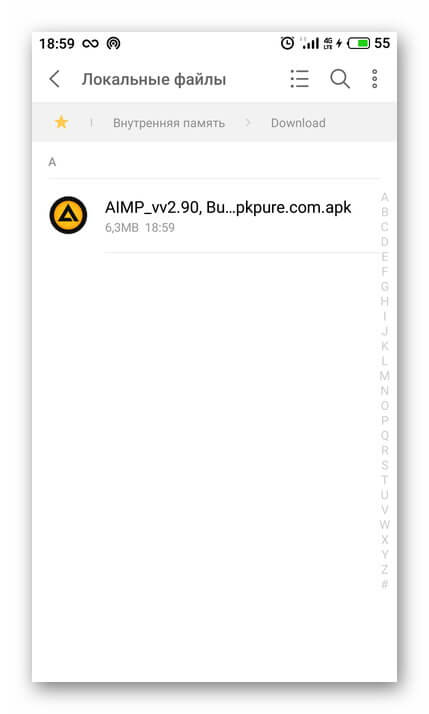
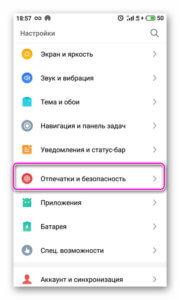
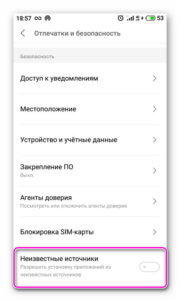
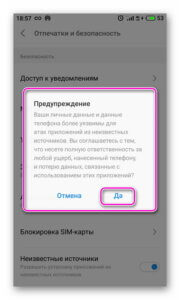
После этого следует открыть в мобильном гаджете папку с АПК и нажать на него, чтобы начать процесс. Появится предупреждение о том, что выполняется инсталляция из непроверенных источников, нужно подтвердить действие, а затем дождаться завершения операции.
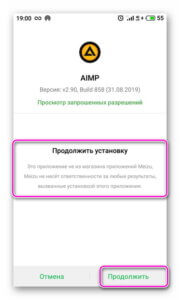
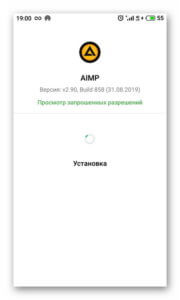
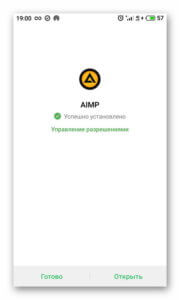
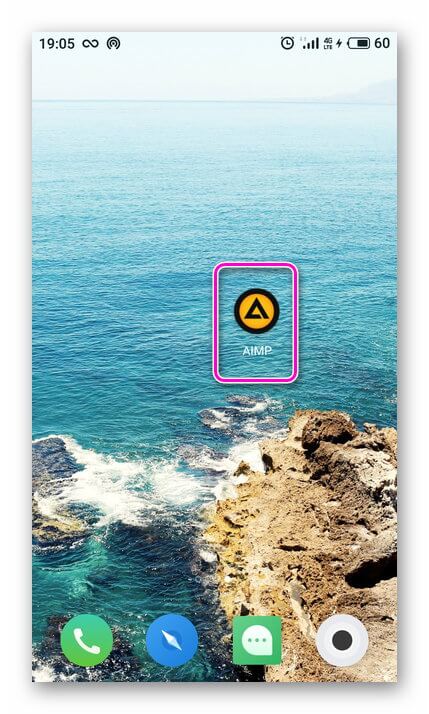
Заключение
Многих водителей интересует вопрос того, возможна ли установка сторонних приложений на ШГУ. С одной стороны, подавляющее большинство уверенно говорит о том, что это реально. С другой, оставшаяся часть не рискует экспериментировать, чтобы внезапно не исчез заводской функционал. Спешим обрадовать вас – это действительно возможно, но нужно придерживаться определенной последовательности действий.
Устанавливаем EasyTouch
Программа EasyTouch отвечает за эмуляцию кнопок «Домой», «Назад». С ее помощью можно скрывать или открывать ярлыки сторонних приложений поверх открытых окон.
Можно ли обойтись без этого софта? Да, но только если в вашем автомобиле установлена премиальная магнитола в штатное место, интерфейс которой максимально напоминает планшетный или смартфонный. Во всех остальных случаях, особенно при наличии слабого «железа», без нее не обойтись.
Последовательность действий
Так как программное обеспечение изначально ориентировано на блокировку любого постороннего софта, сначала водитель должен активировать его установку с непроверенных источников.
Сначала нам надо попасть в сервисное меню. Для конкретной штатной магнитолы Android последовательность действий может быть разной, но задача одна и та же:
- Выбираем «Все приложения».
- Заходим в настройки операционной системы, находим раздел «Безопасность».
- После перехода ищем пункт, позволяющий устанавливать программы с неизвестных источников.
Если все сделано правильно, заходим в браузер и вводим название описанного выше приложения для Андроид магнитолы. Загружаем EasyTouch. После установки обязательно заходим в настройки и подтверждаем, что программа является службой для полноценной работы ОС.
Затем загружаем в память ШГУ на Android приложение Play Market. Сделав это, логинимся в свою учетную запись и выбираем продукты, которые нужны именно вам. На этом всё, задача успешно выполнена.
Как вы видите, загружать сторонний софт в головное устройство все-таки можно. Но помните, что в нем установлена начинка, ориентированная на «легкие» программы с минимальным потреблением оперативной памяти.
Все привет! В этой статье автор покажет вам самый простой способ локальной установки приложений, в популярной операционной системе для мобильных устройств с логотипом зеленого робота.
Из вышесказанного можно сделать вывод, что тема сегодняшней публикации будет звучать так: как установить apk-файл на Android. Многие люди не знают как это сделать, хотя на самом деле все очень просто.
Итак, друзья, давайте начнем с маленькой вводной части. Если вы помните, то в прошлой статье, мы с вами устанавливали навигацию систему Навител из официального магазина приложений, который называется Play Market.
То есть мы до сих пор особо не знаем, как там что происходило: просто подключили свое мобильное устройство к интернету, зашли в магазин, выбрали что надо и нажали кнопку «Установить». На этом все готово.
Но сейчас мы поступим совсем по-другому, потому как у нас уже есть заранее скачанный установочный файл в формате «apk» и сам Play Market в этом случае, нам не нужен вообще:

Так вот, чтобы вы лучше понимали, файл с таким расширением, это и есть установщик программ для системы Android. Например, если вы самостоятельно устанавливали программы в Windows, то знаете, что там такие файлы имеют расширение «exe».
Из всего вышесказанного следует вопрос: как же установить файл «apk», если не через магазин? А вот как, читайте с этого момента очень внимательно. Дальше все будем рассматривать на примере того же Навител Навигатора.
Хотя разницы здесь нет никакой. Для абсолютно всех приложений, данная процедура совершенно одинакова. Вся наглядность в статье, будет показана на версии операционной системы Android 4.1.2.
И для начала, нам обязательно нужно сделать одну очень хитрую настройку. Прямо сейчас выберите раздел «Настройки»:

И во вкладке «Безопасность», поставьте галку напротив пункта «Неизвестные источники». Скриншот ниже вам в помощь:


Обратите внимание на картинку выше. Довольно часто при установке таким способом, вам предложат выбрать разрешение экрана вашего аппарата. Но если вы ничего об этом не знаете, выбирайте версию, которая подходит для любого разрешения дисплея.
После того, как apk-файл скачан на компьютер, его нужно будет скопировать на карту памяти вашего смартфона, либо планшета. Для этого соединяемся с ПК при помощи кабеля:

В результате этого, на вашем мобильном устройстве появится сообщение о том, что подключение установлено. Теперь нажмите внизу экрана кнопку «Включить USB-накопитель»:

После этого, Android-устройство определится на компе как обычная флешка, на которую и нужно скопировать установочный файл:

Затем снова идите в меню настроек, нажав на значок в правом верхнем углу:

И в открывшемся окне «Приложения», выберите пункт «Диспетчер файлов»:

На этом этапе, перед вами откроется список папок, среди которых есть и наша с именем «Download»:

И вот, наконец-то, мы видим наша apk-файл, который требуется установить в систему Android:
Жмем на него пальчиком и процесс пошел:

Теперь ждем окончания копирования файлов и можно запускать:

В принципе, на этом вся наша наука заканчивается. Возвращаемся в раздел «Приложения» и видим иконку только что установленного Навитела:

Кстати, теперь в целях экономии места на флешке устройства, можно удалить сам установочный apk-файл приложения. Для этого возвращаемся в папку «Download» и проделываем несложные комбинации показанные на рисунке ниже:

Вот и вся премудрость, мои дорогие друзья, сейчас можно с уверенностью сказать, что вы точно знаете как правильно установить apk-файл на Android. Согласитесь, что действительно здесь нет ничего сложного.
А теперь пару слов о самой программе, на примере которой мы рассматривали принцип установки приложений таким способом. Если вы автомобилист, то должны по достоинству оценить возможности Навител Навигатор.
Тем более, что теперь вы легко сможете его инсталлировать на свой мобильный девайс и носить полноценную навигационную систему в кармане брюк. Вам осталось только скачать с официального сайта (ссылка вначале статьи) нужные карты и закинуть их в соответствующие папки:

Кстати, стоит сказать о том, что структура папок Навитела на Андроиде, полностью идентична китайскому навигатору. Так что изучайте и пользуйтесь на здоровье, чтоб не заблудиться.
А на этой ноте разрешите откланяться, если возникнут вопросы, милости прошу в комментарии к статье. А теперь пришло время полной релаксации и автор медленно но уверенно погружается в транс.
- Магнитола сузуки гранд витара 2008 подключение усилителя
- Как очистить память магнитолы андроид
- Как почистить головку в автомагнитоле лазерную
- Перепрошивка штатной автомагнитолы на хендай туксон 2016 года выпуска под андроид
- Подключение антирадара к магнитоле
Источник: avtoehlektrika.ru
Как настроить навигатор на автомагнитоле

Навигационное оборудование в авто сложно назвать новинкой. Сегодня все чаще такие устройства устанавливают в машины. Современные автомобили уже оснащены качественными мониторами, которые имеют высокое разрешение. Многие из них имеют и собственную навигацию. Однако на практике они зачастую бывают корявыми и не слишком удобными.
В таком случае можно установить более функциональный навигатор на магнитолу.
Штатное навигационное оборудование в автомобиле
Ко многим вещам люди быстро привыкают. Это произошло и с многофункциональными магнитолами. Они объединили в себе множество функций, в том числе и навигацию. Нередко их также оснащают камерами заднего вида. Штатная версия создается под конкретную модель.
Это позволяет ее объединить с функциями авто.
Современное оборудование, в том числе и магнитолы GPS, отличается простотой включения и использования. Производители таких устройств обычно оснащают их необходимым программным обеспечением. Это обычно происходит на заводе. Также это возможно в мастерской дилера.
Установка навигатора на магнитолу
Чтобы установить магнитолу с GPS-навигатором, требуется носитель с программным обеспечением и GPS-приемником. Он встраивается в магнитолу или подключается к системе через USB. Без этого система не сумеет определить геоположение авто.
Чтобы поставить навигацию на китайскую магнитолу, требуется карта памяти. Также можно воспользоваться флеш-накопителем.
Чтобы установить навигационную программу, требуется вставить носитель. После чего нужно перейти в основное меню, нажать и удерживать параметры автомобильной системы около 10 секунд. После этого на дисплее появится рабочий стол. Это позволяет установить программу.

Настройка навигаторов на магнитолу
Чтобы автомагнитолы с GPS-навигатором корректно работали, необходимо правильно выполнить настройку.
Как настроить навигатор на автомагнитоле с Андроидом
Многие интересуются, как можно настроить навигатор на автомагнитоле с операционной системой Андроид. Чтобы устройство правильно функционировало, нужно сделать следующее:
- Подключить GPS-приемник к автомагнитоле. После этого появятся драйверы для установки.
- Драйвер навигационной программы присутствует в приложении, которое называется «Мое устройство».
- Найти файл и скопировать его в папку Static Store.
- Перезагрузить автомагнитолу. После этого появится окно, в котором указан путь к драйверу.
- Запустить программу с карты памяти или CD.
Чтобы установить программу на переносные устройства на Андроиде, их требуется подключать к ПК для использования установщика приложения. Затем нужно запустить и активировать программу с установкой карт.
Стоит учитывать, что на переносных навигаторах о соединении с GPS говорит световой индикатор. При этом нужно обращать внимание на такие цвета:
- красный — связь со спутником отсутствует;
- желтый — говорит о плохом соединении;
- зеленый — свидетельствует о надежном соединении.
Новые варианты приложения поддерживают прокладывание маршрута по 5 или более точек до места назначения. При этом необходимые места отмечаются на карте касаниями к дисплею. После проставления точек нужно выбрать финишный пункт, нажать кнопки курсора и запустить навигацию. Прибор проложит 3 разных маршрута.
Точки можно выбирать по точному адресу посредством клавиатуры. Используемые карты определяются текущим местоположением.

Как настроить навигатор на автомагнитоле на Айфоне
Чтобы настроить навигацию на iPhone, можно воспользоваться функцией CarPlay. Для этого на смартфоне требуется перейти в меню «Настройки», выбрать «Общие» и зайти в CarPlay. Там нужно выбрать свой автомобиль.
Популярные карты навигации

Описание навигатора с информированием о пробках
Мультимедиа в автомобиль с навигацией будет корректно работать лишь при использовании соответствующих карт.
City Guide
Это российская карта для автомагнитолы. Она отличается простотой в управлении. Ее установка позволяет использовать навигатор легко и комфортно. На сайте имеются карты всех городов РФ. Однако бесплатные варианты предусмотрены лишь для Москвы и Санкт-Петербурга.
Плюсом этой карты для магнитолы с навигатором считается то, что она обладает функцией отображения пробок. Навигатор демонстрирует занятые полосы и скорость потока. С его помощью удается выбрать вариант объезда.
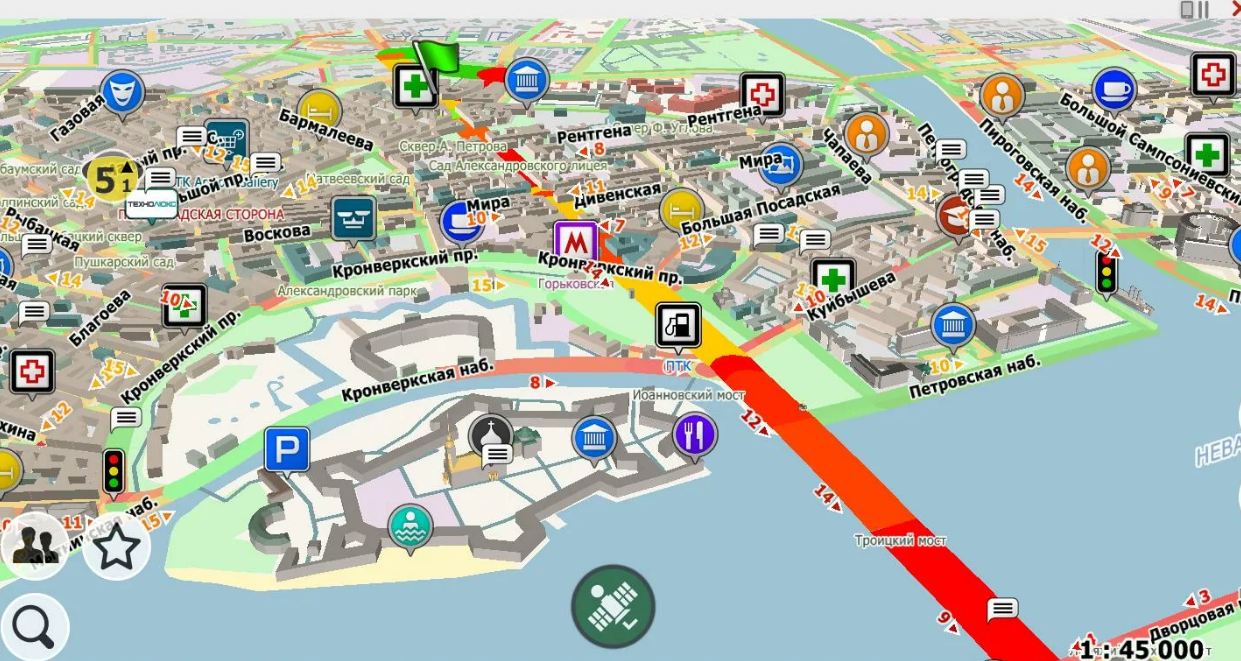
Navitel
Автомагнитола с навигатором будет отлично работать с установленным программным обеспечением Navitel.
Этот универсальный навигатор считается мультиязычным и кроссплатформенным. Его по умолчанию ставят на большинство автомобильных мультимедийных навигационных систем.
Navitel обладает широким функционалом и удобным интерфейсом. Отображение карты изменяется с учетом потребностей.

Прогород
Эта платная программа создана российскими разработчиками. Она включает детальные карты РФ и больше 60 стран. Для нормального функционирования приложения нет необходимости в стабильном интернете. Его требуется подключить лишь для установки обновления и контроля пробок.
В приложении есть голосовое сопровождение. Также оно содержит функцию отслеживания пробок. Она информирует о заторах и предлагает варианты объезда.
Опция «Антирадар» выявляет камеры наблюдения за скоростью авто и сообщает о «лежачих полицейских». Приложение имеет удобный интерфейс.

И другие
Для магнитофона в машину с экраном и навигатором и камерой можно также использовать следующие виды карт:
- IGO. Этот навигатор предлагают программисты из Венгрии. Он имеет голосовое управление и работает на Андроид, Windows, iOS. Также есть вариант для грузового транспорта.
- Яндекс.Навигатор. Программа является бесплатной. Она доступна для загрузки в AppStore и Google Play. Приложение извещает о платных участках дороги и предлагает объезд. Программа оснащена голосовым управлением и понятным интерфейсом.
- Google Maps. Этот навигатор строит маршруты для перемещения на авто, пешком или на общественном транспорте. Чтобы определить расположение пользователя, приложение использует GPS.
Активация, контрафактные приложения и другие возможности

Прицепы Вектор ЛАВ: описание продукции, официальный сайт, отзывы
Чтобы активировать приложение Навител, нужно заплатить 900 рублей.
При этом в сети представлено много контрафактных версий, установка которых фактически является нарушением закона. Главным недостатком такой инсталляции считается отсутствие важных обновлений. К тому же возможны трудности при использовании иных необходимых функций.
Нельзя забывать про опасность установки любых программ, скачанных из малоизвестных источников. Нередко дистрибутивы несут в себе вирусы и трояны.
Пошаговая установка программы Navitel
Проще всего скачать программу в Play Market. Если это невозможно, нужно сделать следующее:
- Зайти на сайт разработчика.
- Выбрать APK-файл и скачать приложение.
- Подключить автомагнитолу или карту памяти к ПК и переместить туда файл.
- Найти дистрибутив, нажать и выполнять инструкции.
- Активировать пробную версию. Также можно ввести ключ.
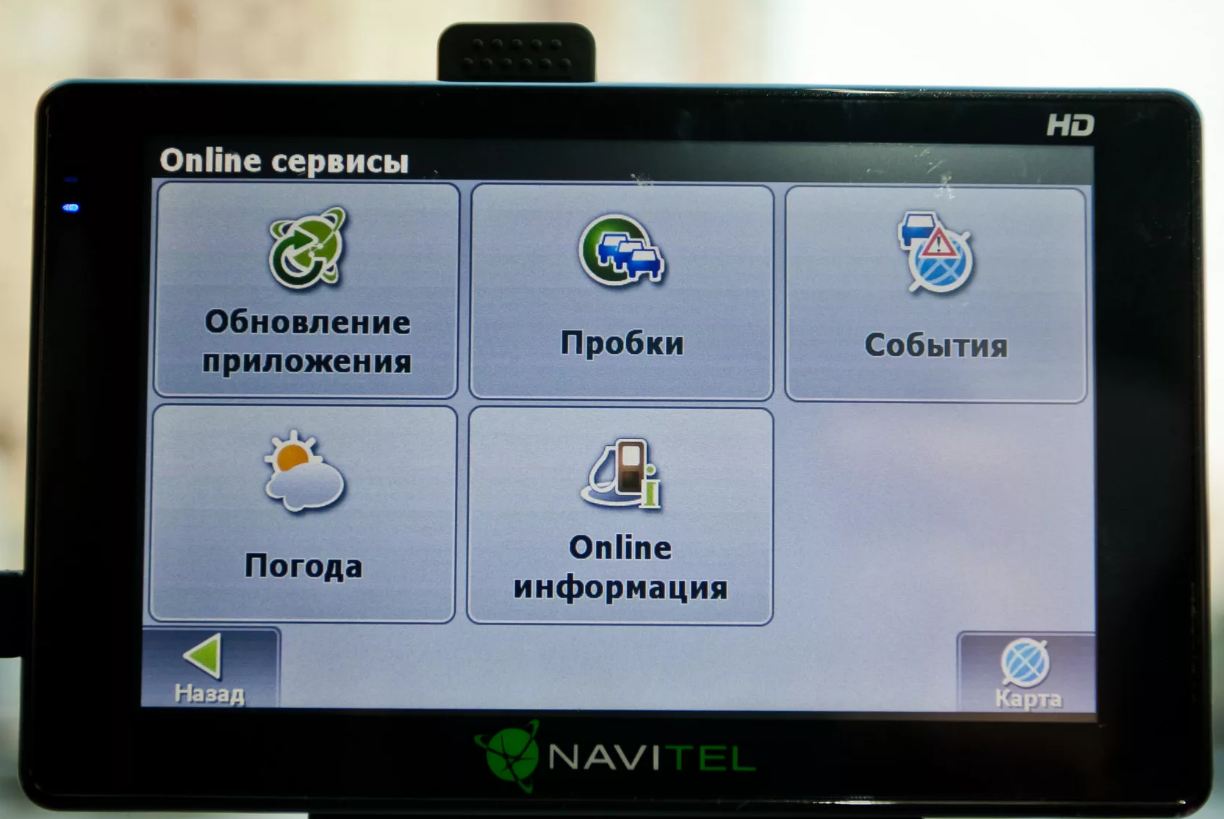
Обновление карт на автомагнитоле
Для инсталляции новых карт необходимо сделать следующее:
- Открыть меню. Для этого нужно нажать «Мой Навител» и выбрать «Обновления».
- Нажать на пункт «Обновить все».
- Нажать «Обновить» и подтвердить это действие.
Установка навигатора на магнитолу имеет много преимуществ. Чтобы приложение работало корректно, важно соблюдать правила настройки. Скачивать программное обеспечение желательно с проверенных сайтов, администрация которых следит за качеством и безопасностью.
Источник: pricep-vlg.ru
Не обновляются и не устанавливаются приложения на Андроид магнитоле

Что делать, если не обновляются приложения на андроид магнитоле? Начните с того, что очистите кэш, переустановить Плей Маркет на устройстве и обновите ПО. Если ничего не помогает, и программы по-прежнему не обновляются на Андроид магнитоле, остается только принудительный сброс настроек до заводских параметров. Или как альтернатива, всегда можно обратиться к специалистам сервиса.
Что делать, если не обновляется?
Наиболее частой причиной, из-за чего андроид магнитола не обновляет приложения, это большой объём кэша. Под термином кэш понимаются временные файлы, которые появляются при работе различных программ и способствуют их более быстрой скорости работы. Эти файлы постепенно занимают всё больший и больший объём памяти самой андроид мультимедийной системы, и в итоге скорость работы процессора начинает замедляться. Внешне это проявляется, что не устанавливаются приложения на Андроид магнитолу, а те, что уже установлены начинают «виснуть» и не обновляются.
Рассмотрим несколько способов очистки от «лишних файлов» в системе головного устройства:
1. На дисплее магнитолы необходимо найти «Проводник» и заходим в него.

В выпадающем меню будут представлены файлы корневой системы. При желании можно удалить лишнее. Например, заходим в подпункт «Android» и видим, что в его подпапках созданы временные файлы (в скобках будет указано их количество).

Чтобы его удалить, задерживаем подушечку пальца на индикации на некоторое время до появления выпадающего меню.

Выбираем строку «Удалить» и подтверждаем свой выбор.

После того, как очистка будет завершена, проверяем обновляется ли софт или нет.
2. Очистить кэш от всех программ и загрузок с помощью сервиса «Ассистент»:
- Кликаем на эту программу дисплея андроид магнитолы.

- В верхнем правом углу матрицы мультимедиа находим надпись «Очистка кэша».

- Нажимаем на неё, при этом выпадает «Очистить всё».

- Соглашаемся с этим, кликнув на надпись.
- В итоге весь кэш системы будет удалён.
3. По аналогии со смартфонами можно очистить кэш с помощью сторонних установленных программ. Они могут самостоятельно проанализировать память мультимедийной системы и предложить рациональный путь очистки временных файлов. Например, с помощью специального софта «CCleaner»:
- Установим данную программу с помощью «PlayMarket». Если Плей маркет не работает, обновите его.
- Нажимаем на иконку «CCleaner» дисплея устройства.
- Нажимаем на кнопку «Начать». Установленный сервис проанализирует объём кэша и выдаст результаты на экране.
- По результатам проверки можно удалить лишнее и тем самым оптимизировать состояние памяти магнитолы.
4. Если программы не обновляются, то для очистки существует радикальный метод — сброс настроек до заводских. Порядок действий следующий:
- В главном меню активизируем символ «Шестерёнка» для перехода в настройки системы.

- Листая вниз, находим подпункт «Система». А затем в нём находим «Обновление системы».

- Далее находим «Удаление всех данных», после чего устройство запросит пароль (как правило, если переустановок не было, то паролем является 0000).

- Кликаем «Подтвердить». В итоге получаем систему с максимальным объёмом свободной памяти. Стоит не забывать, что при этом могут удалиться нужные и необходимые для вас сервисы. Так что для начала рекомендуем попробовать другие способы решения проблемы, когда не обновляются приложения.

В том случае, если андроид магнитола не скачивает приложения, не устанавливает или уже установленные не обновляются, причина может быть в сбое коренного образа программы «PlayMarket». Данный софт не является частью операционной системы, как многие думают. В связи с этим его можно удалять, обновлять, видоизменять. Чтобы переустановить «PlayMarket», произведём следующие манипуляции:
1. Для начала нужно будет отключить действующую конфигурацию:
- Заходим в «Настройки»,

- Далее в «Приложения и уведомления».

- Выбираем пункт «Показать все приложения» и находим индикацию «PlayMarket».

- В этом пункте выбираем действие «Отключить». Теперь действующая версия приостановлена и на экране нет значка, обозначающего программу.

2. Теперь необходимо установить новую версию «PlayMarket»:
- На дисплее автомагнитолы кликаем на значок «Google», далее в строке поиск вводим «Скачать PlayMarket».
- На проверенном сайте находим свежую версию и даём разрешение на скачивание, соглашаясь с условиями разработчика.
- В процессе установки, когда в верхнем левом углу появится надпись «GooglePlay», необходимо нажать индикацию «три горизонтальные полоски».
- Заходим в «Настройки», потом «Автообновление приложений».

- Отказываемся от автоматических обновлений (пункт «Никогда»). В противном случае софт может обновится до версии, которая будет конфликтовать с версией Андроида мультимедийного устройства. А нам этого не надо.
Если даже после всех этих манипуляций по-прежнему на магнитоле Андроид не скачиваются приложения или не обновляются, придется рыться дальше в настройках головного устройства.
Ответом на вопрос, почему андроид магнитола не загружает приложения и не производит иные действия, может являться устаревшая версия операционной системы. В этом случае требуется установить более свежий вариант ПО. Общий порядок действий таков:
- В настройках автомагнитолы найти текущую версию (чип) программного обеспечения.
- Найти в интернете (чаще всего на сайте 4РDA) более свежую прошивку.
- Скачать её на компьютер, а потом перекинуть либо на флэшку, либо на микроSD.
- Вставить внешний носитель в слот автомагнитолы. Обычно процесс обновления начинается автоматически. В завершении в настройках необходимо удостовериться, что новая версия работает в действующем режиме.
- Если процесс обновления не начинается, то необходимо указать путь. Для этого в настройках главного меню в настройках необходимо отыскать пункт «Обновления» и указать имя слота с обновленной прошивкой.

Также хотелось бы отметить, что на работу мультимедиа влияют число работающих одновременно программ. Чем их больше, тем ниже скорость работы. Поэтому рекомендуется периодически очищать главный экран от неиспользуемых в данный момент сервисов. Для этого в верхней строке главного меню необходимо кликнуть на значок «прямоугольник в прямоугольнике» и нажать на иконку «корзина».

Если Вы так и не смогли самостоятельно разобраться с тем, почему Андроид магнитола не скачивает приложения, то придется только обращаться на сервис для получения профессиональной помощи.
А с какими причинами, почему на андроид магнитоле не обновляются приложения, сталкивались Вы? Как решали их? Делитесь своим опытом в комментариях!
Источник: avtodigitals.ru